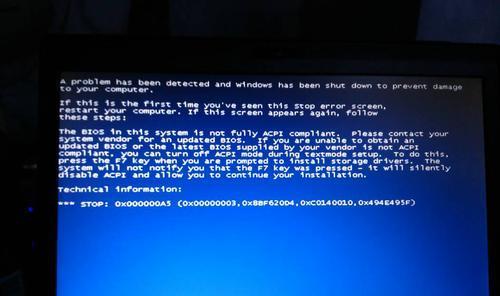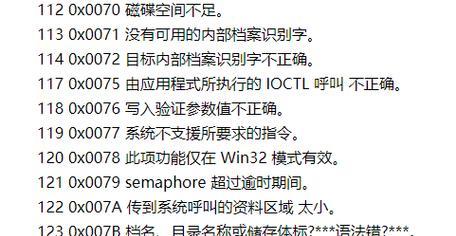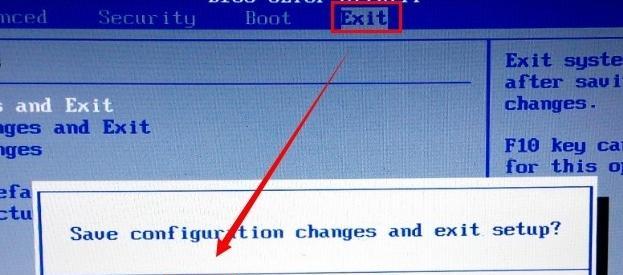在使用台式电脑的过程中,你是否曾经遇到过蓝屏问题?蓝屏通常是指出现系统错误而导致计算机强制停机并显示蓝色屏幕。这时候,用户会面临着数据丢失、软件损坏等诸多问题。本文将介绍15个简单的操作步骤,帮助你快速地恢复台式电脑的正常状态。

备份数据
在进行任何操作之前,最重要的一步是备份数据。当电脑遭遇蓝屏问题时,可能导致数据丢失。在尝试解决问题之前,请确保已将重要文件备份到外部存储设备中。
重启电脑
首先尝试的解决方法是重启电脑。这个简单的步骤可以清除内存和缓存,从而解决某些问题。按下电脑的电源按钮并等待系统重新启动。
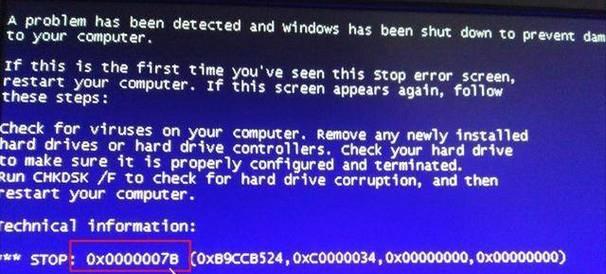
检查硬件连接
如果重启操作没有解决问题,接下来需要检查电脑的硬件连接是否正常。请确保所有的电缆和连接器都插好,例如电源线、显示器线、键盘线等等。
卸载新安装的软件
如果你在蓝屏出现前最近安装了新软件,这个软件可能是问题的根源。在安全模式下打开计算机,卸载最近安装的程序,然后重启计算机。
更新驱动程序
驱动程序是控制设备和计算机之间通信的软件。如果驱动程序过时或损坏,可能会导致计算机蓝屏。打开设备管理器,找到需要更新的设备驱动程序,点击“更新驱动程序”。

恢复操作系统
如果无法解决问题,可能需要尝试恢复操作系统。从Windows安装盘或恢复分区启动计算机,并按照屏幕上的指示操作。这个过程可能会花费几个小时,因此请确保有足够的时间。
重装操作系统
如果操作系统恢复无效,则需要重装操作系统。在重装之前,请确保已备份所有数据。从Windows安装盘或恢复分区启动计算机,并按照屏幕上的指示操作。
扫描病毒
病毒和恶意软件可能会导致计算机崩溃和蓝屏。运行杀毒软件扫描整个系统以查找病毒和恶意软件。确保杀毒软件是最新版本,并且已经更新了病毒数据库。
清除内存
内存问题可能导致蓝屏问题。打开计算机并将内存卡片从插槽中取出,然后重新插入它们。也可以使用内存清理工具清理内存。
检查硬盘
硬盘故障也可能导致蓝屏问题。打开命令提示符,输入“chkdsk”命令,然后按回车键。这将扫描硬盘以查找错误并尝试修复它们。
重置BIOS
BIOS是计算机的基本输入输出系统,它控制计算机启动时执行的任务。BIOS配置不正确可能会导致蓝屏问题。在计算机重新启动时按下DEL或F2键进入BIOS设置,然后将设置重置为默认值。
更换硬件
如果蓝屏问题仍然存在,可能需要更换损坏的硬件组件,例如内存条、硬盘或主板。请确保已关闭计算机并拔掉电源插头,然后小心地更换硬件。
清洁计算机
过热可能导致计算机崩溃和蓝屏。使用压缩气罐清洁计算机内部和外部,确保所有风扇正常运转。这将有助于降低计算机温度并防止蓝屏问题。
升级硬件
如果计算机的硬件组件太老旧,无法支持最新的软件和应用程序,可能会导致蓝屏问题。升级硬件组件(例如CPU、显卡或内存)可能会解决问题。
寻求专业帮助
如果你尝试了上述所有步骤仍无法解决问题,则可能需要寻求专业帮助。请与电脑制造商或IT服务提供商联系,寻求更深入的诊断和修复措施。
蓝屏问题是计算机使用过程中常见的问题之一。如果你遇到了这个问题,不要惊慌,按照本文介绍的15个操作步骤来尝试解决问题。请注意,在进行任何操作之前,请确保已备份重要数据以防数据丢失。